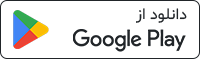بهترین راه برای کسب اطلاعات، دریافت بازخورد و همچنین بهبود فرآیندها و برنامهریزی، استفاده از نظرسنجی است.
در بخشهای مختلف میزیتو مانند گفتگو، پروژه و پرونده مشتری امکان استفاده از نظرسنجی را دارید و نحوه استفاده از آن در تمام این بخشها یکسان است.
ایجاد نظرسنجی:
|
نکته در بخش گفتگو، فقط مدیر گروه گفتگو یا کانال امکان ایجاد نظر سنجی را دارند |
در تمام بخشهای ذکر شده در میزیتو با زدن آیکون نمایش داده شده یک نظرسنجی برای شما باز خواهد شد که امکان ایجاد سوال در آن وجود خواهد داشت.
مشاهده نظرسنجی
- هر فردی به عنوان شرکت کننده
در نظرسنجی، رای خود و نتایج رای کلی دیگران را مشاهده میکند.
- ایجاد کننده نظرسنجی
امکان زدن دکمه شروع و پایان نظرسنجی را دارد.
رای خود و نتایج رای کلی دیگران را مشاهده میکند.
امکان زدن دکمه پایان نظرسنجی را دارد.
جزئیات رای پاسخدهندگان را نیز پس از پایان نظرسنجی خواهد دید. (به استثناء حالت محرمانه)
- مدیر گروه (گفتگو، پروژه و پرونده مشتری)
رای خود و نتایج رای کلی دیگران را مشاهده میکند.
امکان زدن دکمه پایان نظرسنجی را دارد.
جزئیات رای پاسخدهندگان را نیز پس از پایان نظرسنجی خواهد دید. (به استثناء حالت محرمانه)
نظرسنجی هنگام ایجاد:
عنوان پرسش
نوشتن عنوان گزینه
ایجاد گزینه جدید
توضیحات نظرسنجی
تنظیمات نظرسنجی
انصراف / ایجاد نظرسنجی
اتمام نتایج نظرسنجی:
هنگامی قصد اتمام فرآید نظرسنجی را دارید کافیست گزینه (i) کنار باکس نظرسنجی را بزنید تا صفحه اتمام نظرسنجی و بعد از آن صفحه نمایش نتایج را ببینید.
در ادامه صفحه زیر را برای گزینههای اتمام نظرسنجی خواهید دید.
پین کردن نظرسنجی
حذف نظرسنجی
پس گرفتن نظر
اتمام نظرسنجی
اطلاعات و جزئیات فرد ایجاد کننده نظرسنجی
زمان پاسخ افراد
بخشهای نمایش داده شده پس از اتمام نظرسنجی:
صفحه نمایش جزئیات زمان مشاهده و پاسخ به نظرسنجی توسط افراد متفاوت
در این صفحه با زدن دکمه نتایج نظرسنجی به صفحه بعد که جزئیات رای افراد هست منتقل خواهید شد.
جزئیات نتایج نظرسنجی
حالتهای مختلف نظرسنجی:
۱- نظرسنجی عادی
وقتی هیچ کدام از حالتهای خاص نظرسنجی را انتخاب نکنید یک نظرسنجی عادی خواهید داشت.
یک سوال تعریف کنید و دکمه ایجاد را بزنید. در این حالت یک نظرسنجی ساده با یک سوال خواهید داشت.
نتایج این نظرسنجی برای مدیران گروه و ایجاد کننده نظرسنجی قابل مشاهده خواهد بود.
نحوه نمایش نتیجه این حالت را در ادامه ببینید.
۲- رایگیری محرمانه
با زدن دکمه رایگیری محرمانه دو حالت پیش خواهد آمد:
- حالت روشن بودن تیک نمایش نتایج به مدیر گروه
در این حالت مدیران گروه نتایج نظرسنجی را مشاهده خواهند کرد.
- حالت خاموش بودن تیک نمایش نتایج به مدیر گروه
جزئیات رای افراد مشخص نخواهد بود و فقط نتایج این نظرسنجی به صورت نموار برای مدیر قابل مشاهده خواهد بود و امکان مشاهده جزئیات رای برای هیچ فردی وجود نخواهد داشت.
۳- انتخاب چند پاسخ
در صورتیکه میخواهید به رای دهندگان امکان انتخاب چند پاسخ همزمان را بدهید، از این حالت استفاده کنید.
۴- حالت آزمون
حالت آزمون زمانی اتفاق میافتد که سوالی طرح میشود که فقط یک پاسخ صحیح از بین پاسخهای سوال برای آن وجود دارد.
فرد ایجاد کننده در این حالت باید هنگام ایجاد سوال، گزینه صحیح را نیز انتخاب کند.
انتخاب گزینه صحیح در حالت آزمون
پس از ایجاد این نوع نظرسنجی، کاربران هنگام پاسخ یک آزمون میدهند و پس از ثبت رای هم متوجه صحت پاسخ خود خواهند شد.
۵- پرسشنامه چند سواله
یک نظرسنجی با چند سوال ایجاد کنید تا پاسخ دهنده به ترتیب به آنها پاسخ دهد. دراین حالت پاسخ دهنده به ترتیب به سوالات شما پاسخ خواهد داد.
در این حالت با تعریف هر سوال و با زدن دکمه سوال جدید به صفحه سوال جدید خواهید رفت.
هنگام پاسخ هم با پاسخ به هر سوال امکان رفتن به سوال بعد وجود خواهد داشت.
|
نکته در هنگام پاسخ دادن به پرسشنامه چند سواله، فرد تا زدن سوال بعد امکان مشاهده نمودار پاسخ افراد دیگر در این سوال را نخواهد داشت. |
۶- حالت آزمون و چند سواله
اگر نیاز دارید که یک آزمون کامل داشته باشید به صورت همزمان هر دو گزینه آزمون و پرسشنامه چند سواله را فعال کنید.
در این حالت چندین سوال با امکان انتخاب پاسخ صحیح و غلط ایجاد خواهد شد که نتیجه آن هم برای هر فردی به صورت مجزا ثبت خواهد شد.
نمونهای از ایجاد این نوع نظرسنجی را در ادامه ببینید.
با کلیک بر روی این قسمت، لینک این راهنما برای شما کپی میشود.